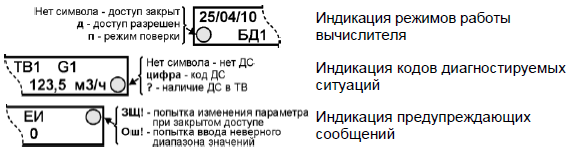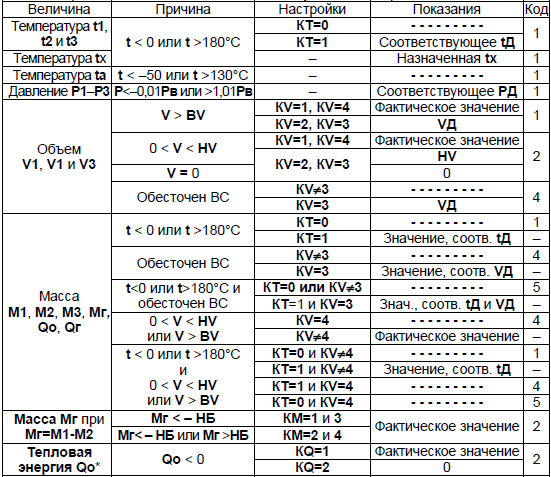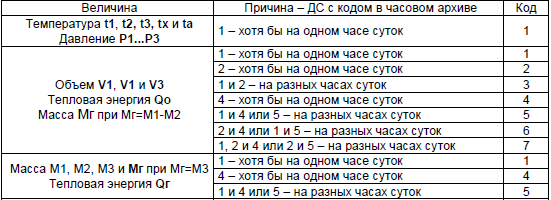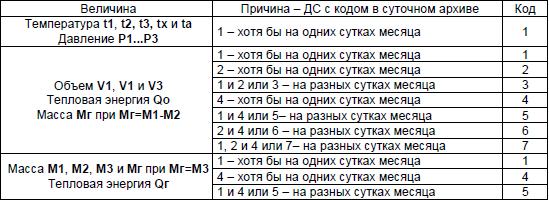2.2 Индикатор и клавиатура
Вычислитель имеет двухстрочный индикатор, по 16 знакомест в каждой строке.
Без нажатия клавиш более 5 минут индикатор гаснет.
Клавиатура состоит из 6 клавиш. Назначение клавиш:
►, ◄, ▲, ▼ – выбор пункта меню и изменение значения параметра;
ВВОД – вход в выбранный пункт и фиксация значения или процедуры;
МЕНЮ – возврат на предыдущий уровень меню.
При нажатии клавиши производится соответствующее однократное действие. При удержании более 2 с клавиш ▲ или ▼ действие повторяется.
На индикатор можно вывести:
– параметры настройки вычислителя (база данных);
– текущие значения измеряемых параметров и коды ДС;
– архивные значения измеряемых параметров и коды ДС;
– обозначение модели, программной и аппаратной версий вычислителя.
На верхней строке индикатора отображается текущее время или обозначение индицируемого параметра. На нижней строке – значение параметра и обозначение единиц измерения.
Для отображения сервисных сообщений на индикаторе выделяются поля, в которых отображаются: режим работы вычислителя, наличие и код ДС и предупреждения.
Рис. 2.2 – Индикация сервисных сообщений
На экран можно вывести обозначение модели вычислителя и ее аппаратной версии, и идентификационные данные ПО: обозначение и номер версии, ее цифровой идентификатор. Для этого, при включенной защите (на экране отсутствует символ «д») нажать и удерживать (около 3 с) клавишу МЕНЮ. Последующее нажатие любой клавиши убирает информацию о приборе.
Пример индикации модели вычислителя показан на рисунке 2.3.
Источник
Система диагностики (Приложение Б)
Диагностируемые ситуации в системах ТВ1 и ТВ2
ВКТ-7 отображает на индикаторе и сохраняет в архиве код при наличии одной из трех ДС измеряемой величины:
— Значение величины (t1–t3, tх, tа, Р1–Р3, G1–G3) вне диапазона – код 1;
— Значение величины (V1–V3, М1 – М3, Мг, Qо, Qг) вне уставки – код 2;
— Обесточивание водосчетчика (V1–V3, М1–М3, Мг, Qо, Qг) при ВС=1 – код 4.
При одновременном наличии двух и более указанных ситуаций соответствующие им коды суммируются.
В таблицах Б1 – Б4 приведены соответствие причин возникновения и кодов ДС.
Таблица Б1 – Распознавание ДС по ее коду в текущих показаниях
Таблица Б2 – Распознавание ДС по ее коду в часовых архивных показаниях
* Контроль проводится для каждого слагаемого формулы Qо и присваивается слагаемому 0 (нуль) в случае его отрицательного значения.
Таблица Б3 – Распознавание ДС по ее коду в суточных архивных показаниях
Таблица Б4 – Распознавание ДС по ее коду в месячных архивных показаниях
1)В расчете архивных показаний величин за сутки (месяц) используются только их часовые (суточные) значения, где отсутствует сообщение «- — — — — — ». Если же это сообщение присутствует на всех часах (сутках) суток (месяца), то в целом за сутки (месяц) для величины также индицируется: «- — — — — — — — — ».
2)Отсутствие напряжения сети (питания ВС) диагностируется при установке параметра ВС=1 в соответствии с п. 4.4.7.
Диагностируемые ситуации в аппаратуре ВКТ-7
Система диагностики определяет неисправности в АЦП и памяти архивов, а так же разряд батареи. При наличии этих ситуаций и погашенном табло после нажатия любой клавиши индицируются сообщения:
— АЦП – слева на нижней строке при неисправности в АЦП,
— АРХИВ – справа на нижней строке при неисправности в памяти архивов
— БАТАРЕЯ ХХ/ХХ/ХХ – на верхней строке табло с указанием даты (день/месяц/год) возникновения данной НС.
Последующее нажатие любой клавиши приводит табло в активное исходное состояние. Но при этом в правом знакоместе нижней строки табло индицируется код активной ДС согласно таблице Б5.
Таблица Б5 – Распознавание ДС в аппаратуре ВКТ-7 по ее коду
Источник
Почему не работает клавиатура?
Клавиатура – самый важный элемент управления компьютером, и когда она вдруг отказывается работать, небезосновательно кажется, что это катастрофа. Сегодня разбираемся, почему в Windows 7 не работает клавиатура, и что с этим делать.
Сразу договоримся, что до начала работы операционной системы нельзя точно сказать работает клавиатура или нет. Все косвенные признаки, типа мигания индикаторов, не информативны, т.к. зависят от множества условий. О немногочисленных исключениях будет написано в конце статьи.
Все причины неисправностей можно условно разделить на две группы.
Механические:
- обрыв или повреждение кабеля и портов;
- намокание;
- загрязнение;
Программные:
- сбои в работе программ;
- ошибки в параметрах BIOS;
- не те драйвера и пр.
Windows 7 не работает клавиатура — Физические повреждения
Проверить разъем можно, просто воткнув его в другой порт. Заработало? Значит проблема в портах. Часто на старых клавиатурах с PS/2 разъемом при неаккуратном использовании обламываются ножки контактов, — и клавиатура отключается. Что касается кабеля, то стоит просмотреть его до самого подключения к системному блоку. Возможно, он сильно перегнут, пережат или перекручен, и поэтому сигнал не проходит.
Если кабель порван, надрезан и т.д., то починить клавиатуру можно, только отрезав старый кабель и припаяв новый.
Частая причина отказа клавиатуры – излишнее намокание. И не обязательно картинно проливать на нее стакан сладкого кофе. Постоянное воздействие небольших количеств влаги действует более коварно, но не менее эффективно. С намокшей клавиатурой вариантов действий всего два. Первый – аккуратно развинтить клавиатуру и тщательно протереть ее изнутри, после чего просушить и собрать обратно. Второй – просто купить новую.
Проблема может заиграть совершенно новыми красками, если не работает клавиатура на ноутбуке Windows, – ее так просто не заменишь. Самое главное не пытаться протирать клавиатуру сверху и включать ноут, велика вероятность, что он просто закоротит, а жидкость успеет протечь глубоко. Лучше отнести «питомца» в ремонт, где проверить, не протекла ли жидкость на системную плату и не повреждены ли контакты, смогут специалисты.
Та же самая история с загрязнениями. Крошки ли это, не дающие клавишам опуститься на контакт с нужным давлением, остатки ли пищи, работающие в этом случае так же, как и жидкости. Решение проблемы так же совпадает на 100% — развинтить и чистить самому или отдать в ремонт.
Программные ошибки
Что касается второй группы причин отказа клавиатуры, то при должном внимании к своему электронному другу, вы без проблем с ними разберетесь.
Ошибки в параметрах BIOS, и в первую очередь – отключение поддержки USB-клавиатуры. Заходим в BIOS, находим нужный раздел – либо USB Keyboard Support, либо Legacy USB, и смотрим, что там стоит. Нам нужно Enabled. Заодно можно проставить это же значение на все настройки USB, глядишь, заработает то, что давно считалось сломанным.
Вопрос с ошибками программ и драйверов решается двумя путями. Первый – обновление. Открываем Диспетчер устройств (Пуск – Панель управления в Windows 7 и сразу в Пуск в 8 и 10 версиях). Находим в списке клавиатуру, выделяем правой кнопкой мыши и в контекстном меню выбираем Обновить драйверы.
Если это не помогло, там же, в Диспетчере выбираем клавиатуру и даем команду Удалить. После этого щелкаем «Обновить конфигурацию оборудования» или перезагружаем компьютер. Это заставит систему переустановить драйвер клавиатуры полностью, что автоматически исключает ошибки.
Пара нюансов
Почему до загрузки системы мы не говорим о поломке клавиатуры? Если в Windows 7 не работает клавиатура сразу и не отвечает на запрос системы при запуске компьютера, то Windows останавливает загрузку. Компьютер попросту не включится. А зачастую еще и звуковым сигналом дает понять, что есть проблема.
И последнее. У современных мультимедийных клавиатур есть сочетания клавиш, блокирующие клавиатуру. И перезагрузки и прочее эту блокировку не отключат. Если у вас такая клавиатура, то нужно либо хранить инструкцию со списком всех комбинаций клавиш и их функций, либо знать хотя бы основные универсальные. Обычно клавиатура включается одновременным нажатием клавиш Fn+Win. Если не помогло, то поищите на клавиатуре кнопку с изображением замка и нажмите ее, также в сочетании с Fn.
Источник
2.2 Индикатор и клавиатура
Вычислитель имеет двухстрочный индикатор, по 16 знакомест в каждой строке.
Без нажатия клавиш более 5 минут индикатор гаснет.
Клавиатура состоит из 6 клавиш. Назначение клавиш:
►, ◄, ▲, ▼ – выбор пункта меню и изменение значения параметра;
ВВОД – вход в выбранный пункт и фиксация значения или процедуры;
МЕНЮ – возврат на предыдущий уровень меню.
При нажатии клавиши производится соответствующее однократное действие. При удержании более 2 с клавиш ▲ или ▼ действие повторяется.
На индикатор можно вывести:
– параметры настройки вычислителя (база данных);
– текущие значения измеряемых параметров и коды ДС;
– архивные значения измеряемых параметров и коды ДС;
– обозначение модели, программной и аппаратной версий вычислителя.
На верхней строке индикатора отображается текущее время или обозначение индицируемого параметра. На нижней строке – значение параметра и обозначение единиц измерения.
Для отображения сервисных сообщений на индикаторе выделяются поля, в которых отображаются: режим работы вычислителя, наличие и код ДС и предупреждения.
Рис. 2.2 – Индикация сервисных сообщений
На экран можно вывести обозначение модели вычислителя и ее аппаратной версии, и идентификационные данные ПО: обозначение и номер версии, ее цифровой идентификатор. Для этого, при включенной защите (на экране отсутствует символ «д») нажать и удерживать (около 3 с) клавишу МЕНЮ. Последующее нажатие любой клавиши убирает информацию о приборе.
Пример индикации модели вычислителя показан на рисунке 2.3.
Источник
Вопрос-ответ
После изменения параметра настройки ВКТ-5 было отключено питание. После включения оказалось, что внесенные изменения параметра не сохранились. Почему?
Возможны следующие причины:
- после изменения параметра нужно выйти на верхний уровень меню до отключения питания;
- если перед изменением параметров настройки был вход в меню СТАНД.ПРЕДУСТ., то это значит, что была активизирована поверочная база настроечных параметров вычислителя. После отключения/включения питания будет активной основная база параметров, в которой изменений не было.
При попытке установить модемное соединение с вычислителем модемы устанавливают связь между собой, но обмена данными с вычислителем не происходит.
Удаленный модем (модем, установленный на стороне вычислителя) и местный модем (модем, установленный на стороне компьютера) должны быть настроены в соответствии с рекомендациями, приведенными для работы данного вычислителя с модемом. Сам вычислитель должен быть настроен в соответствии с РЭ.
Если все рекомендации выполнены, но обмена данными с вычислителем не происходит, то это означает, что модемы должны быть дополнительно настроены специальным образом. Мы не приводим точные наименования команд, необходимых для настройки, поскольку у различных производителей модемов эти наименования могут отличаться. Для поиска нужной команды необходимо обратиться к документации по АТ — командам для конкретного модема. Первое, что нужно сделать, это зафиксировать скорость обмена по RS-232 между модемом и тем устройством, которое к нему подключено (вычислителем или компьютером). Если это не помогло, то нужно установить запрет управления потоком. Как правило, этих двух мер достаточно для установления обмена данными. В редких случаях требуется установить «простой» режим работы, т.е. режим без сжатия данных.
Возможна ли одновременная работа с вычислителем ВКТ-5 по интерфейсам RS232 и RS485?
Можно, начиная с версии ПО от апреля 2002 года. Настройка каждого из каналов производится в меню «ИНТЕРФЕЙС-Внешнее устройство». Например, по RS485 можно организовать связь с местным компьютером, а по RS232 — с удаленным по модему.
Какие принтеры можно использовать для работы с ВКТ-5?
Критерии выбора принтеров: должен поддерживать систему команд Epson и иметь русскую таблицу кодировки.
Используются принтеры для работы по интерфейсу RS232: Epson LX300, LX300+, LX1170;
Для работы по интерфейсу Centronics: Epson LX300, LX300+, LX1170; LX100, Panasonic KX-P1150.
Почему на индикаторе ВКТ-5 значение давления отличается от показаний манометра?
Манометр дает значение измеренного избыточного давления, а ВКТ-5 вычисляет и индицирует величину абсолютного давления. Отсюда разница в показаниях на величину барометрического давления.
Можно ли назначить один датчик (термопреобразователь, датчик давления) на несколько трубопроводов в ВКТ-5?
Назначить датчики нельзя.
Термопреобразователи можно запараллелить, подключив их одновременно на несколько входов.
Токовые датчики (датчики давления) объединять нельзя!
Как использовать ВКТ-5 для индикации требуемого уровня расхода теплоносителя?
Можно использовать выходы регулятора типа 6 — регулятор расхода. В этом случае можно индицировать превышение/занижение расхода по 2-м трубопроводам.
Можно ли задавать различные уравнения для расчета тепловой энергии?
Для каждого теплового ввода можно задавать свое уравнение расчета тепловой энергии.
Можно ли изменять настройки в тепловычислителях при удаленном доступе (RS232, RS485, модем), например время, веса импульсов и т.д.?
Это возможно с помощью программы VKT5Easy2 при отключенной защите доступа в вычислителе. При наличии связи вычислителя с компьютером (непосредственная или через модем) необходимо выбрать режим эмуляции экрана прибора. На экране отобразится передняя панель вычислителя. Далее работа ведется как непосредственно с прибором.
Есть ли удаленный доступ к регулятору на базе ВКТ-5?
Удаленный доступ к регулятору возможен с помощью программы VKT5Easy2. При наличии связи вычислителя с компьютером (непосредственная или через модем) необходимо выбрать пункт «Экран прибора» в меню Команды. На экране отобразится передняя панель прибора. Далее работа ведется как непосредственно с прибором.
Насыщенный пар. Достаточно ли измерять только температуру (без давления)?
Можно. При настройке вычислителя возможны следующие ситуации:
- установить договорные значения по температуре и давлению;
- давление измерять, а температура договорная. то будет НС (18…88), если Р и t несогласованны по условиям насыщения;
- температуру измерять, а давление договорное. Это лучший вариант.
Двоичные файлы ВКТ-5. Для анализа нужны часовые архивы и настройки. На что можете считать архивы? На НП-4 или ПК?
Если на накопительный пульт НП-4(А):
- Прочитать на НП часовой архив в двоичном виде (см. п.5.6.1 руководства пользователя НП-4(А)).
- В программе Арх2 загрузить файл и сформировать любой отчет.
- Нажать кнопку «сохранить» и в строке «Тип файла» выбрать «Двоичные файлы НП».
- Сохраненный файл с расширением *.np3 прислать нам.
- Прочитать на НП текстовые файлы настроек с ВКТ-5 (см. п. 5.6.3 руководства пользователя НП-4(А)).
- В программе Арх2 загрузить файлы, сохранить в текстовом виде и прислать нам.
Если на ПК:
- Установить связь (программа Vkt5Easy2) с ВКТ-5 и прочитать часовой архив.
- Нажать кнопку «Сохранить» в главном окне программы.
- В появившемся окне:
- выбрать путь к сохранению файла;
- ввести название файла;
- выбрать тип файла — «ДВОИЧНЫЕ ФАЙЛЫ ВКТ-5».
- Сохраненный файл с расширением *.binvkt5 прислать нам.
Датчики на пар с ВКТ-5
«Теплоком» производит вычислитель ВКТ-5 для работы с паром.
Для совместной работы с ВКТ-5 для коммерческого учета можно использовать следующие датчики расхода пара:
- ДРГ-М — вихревой частотный расходомер на пар до 200оС, ДУ 50-150. Сертифицирован в составе теплосчетчика ТСК5.
Производитель: «Сибнефтьавтоматика» г. Тюмень.
Ссылка на сайт: http://www.sibna.ruДНЕПР-7 — Ультразвуковой расходомер на пар от 100оС до 200оС, ДУ 20-700.
Выходной сигнал частотно-импульсный или токовый. Сертифицирован с ВКТ-5 в теплосчетчике «Днепр-Теплоком» (на насыщенный пар).
Производитель: «Днепр», Сергиев Посад.
Ссылка на сайт: http://www.dnepr-7.ruТирэс — вихревой расходомер на пар от +110 до +450. Сертификат на совместную работу с ВКТ-5 оформлен у производителя.
Производитель: «Тирэс» г. Челябинск.
Ссылка на сайт: http://tmces.ru - СУ (сужающие устройства) — преобразователи перепада давления на основе стандартной диафрагмы — для любой температуры пара, могут использоваться на трубопроводах больших диаметров, до двух датчиков перепада на трубе. Выходной сигнал токовый с линейной или квадратичной зависимостью.
Сбой настроек меню Интерфейс
В меню Интерфейс не производится выбор интерфейса, по которому собираетесь работать, а задаются настройки того или иного типа интерфейса вычислителя. Можно сразу задать настройки для работы с принтером (меню Принтер), для работы по RS232 (меню Сом1) и для работы по RS485 (меню Сом2). А вычислитель воспользуется соответствующими настройками, когда вы выберете меню Печать — Принтер или придет от компьютера запрос на установку связи по RS232 или RS485. Т.е. сбоя в меню Интерфейс не происходит, а вы просто попадаете на тот или иной пункт меню Интерфейс. Если Вы зашли в меню Интерфейс и попали на меню Принтер, то перейдите на меню Сом1 и проверьте настройки, которые вы вводили ранее для этого типа интерфейса.
Возможно ли подключение внешнего источника питания к ВКТ-7?
Да возможно. Необходимо приобрести сетевой блок питания.
Может ли ВКТ-7 использоваться для измерения холода (температура 5-12 град, этиленгликоль)?
Аьщв
Может, но будут ошибки при расчетах массы и тепловой энергии за счет разности плотности воды и этиленгликоля.
Время обновления информации по интегральным характеристикам?
Обновление итоговых и архивных показаний производится в начале каждого часа.
Есть ли аварийный выход для контроля расхода?
Есть.
Нарушения в работе (Под НБ.
3 – диагностика часового небаланса масс Мгч НБ, и присвоение М1ч = М2ч = 0,5(М1ч+М2ч) при |Мгч| Vв и Vч
КV=2 диагностика превышения Vч>Vв и VчBV, значения HV при 0
КV=3 то же, что 2 и присвоение показаниям VД при ВС=1 (отсутствии питания сетевого ВС).
Настройка КV при отключении питания.
Если КV=3, то в этом случае при отключении питания происходит подстановка Vч=Vдог, ситуация считается нормальной, ДС не формируется и ВОС не наращивается.
Измерение температуры воздуха.
БД —> Системн. —> Общие —> t5=1.
Параметр УО.
Параметр УО задает уставку на отсечку показаний объемного расхода.
При отсутствии импульсов от водосчетчика (ВС) на периоде УО показания объемного расхода обнуляются.
Параметр УО в вычислителе задается в минутах в пределах от 1 до 60мин.
Параметр УО нужно задавать так, чтобы за время, равное УО, от водосчетчика пришел хотя бы один импульс. Максимальный период следования импульсов можно определить по следующей формуле:
Т=3,6 В/(Qмин*60), мин,
где Q – минимальный расход в м3/ч;
В – вес импульса в л/имп.
В случае прекращения поступления импульсов от водосчетчика (при закрытии задвижки) рассчитанное значение текущего расхода сохраняется на экране вычислителя на время, равное УО.
Не измеряет давление.
Проверить настройки: ИД=1, задать значения Рв и ПВ.
Проверить подключение датчика избыточного давления, подачу питания датчика.
Расшифровка НС в Арх2.
При формировании отчета следует установить в окне настройки параметров отчета флажок Печатать коды диагностируемых ситуаций. Это возможно только для двоичных файлов, т.е. считанных с ВКТ-7 с помощью НП-4.
Нужен ли сброс после смены даты?
Нужен.
Тип входа и максимальные частоты.
Определяется типом выхода подключаемого водосчетчика.
Выходная цепь ВС может быть: пассивной, например, на базе геркона или открытого коллектора, или активной, например, на базе ТТЛ, КМОП и т. п.
Частота импульсов пассивной цепи ВС должна быть не более 4 Гц (аппаратная версия 1.Х) и не более 10 Гц (аппаратная версия 2.Х) при длительности состояния «разомкнуто» более 100 мс. В «замкнутом» состоянии сопротивление цепи должно быть менее 3 кОм при напряжении менее 0.5 В, «разомкнутом» – более 3 МОм или токе утечки менее 1 мкА. Цепь питается от ВКТ-7 через резистор 680К напряжением постоянного тока от 3 до 3,6 В.
Частота импульсов активной цепи ВС не более 1000 Гц при длительности каждого состояния выходной цепи ВС не менее 0,5 мс. Напряжение активной цепи ВС должно быть в состоянии высокого уровня («Н») – 2.4–5 В, в состоянии низкого уровня («L») – ± 0,4 В. Выходное сопротивление цепи должно быть менее 10 кОм.
Подключение расходомеров.
При подключении ПРЭМ (пассивный выход ВС) необходимо установить джампер (перемычку), показанные на рисунке 5.3 Руководства по эксплуатации, слева от соответствующего разъема Х3, Х4 и Х10 и соблюдать полярность, чтобы исключить быстрый разряд батареи ВКТ-7.
В случае активного выхода подключаемого ВС следует снять джампер у соответствующего разъема.
У неиспользуемых входов джамперы лучше снять.
Установка типа выхода расходомера.
См. Подключение расходомеров
Можно ли подключить один ПРЭМ на два входа ВКТ-7?
Можно.
Нет расхода от ПРЭМ.
Для ПРЭМ установить джампер у соответствующего разъема в вычислителе.
Установить контроль питания ПРЭМ.
Работа с герконовым выходом.
Это пассивный выход расходомера, поэтому требует установки джампера у разъема ВКТ-7, к которому подключается расходомер.
Контроль питания датчиков расхода.
Тепловычислитель ВКТ-7 (кроме модели 01) обеспечивает контроль питания сетевых расходомеров с формированием в архивах кода диагностируемой ситуации (ДС), вывода его на индикатор и подсчет времени действия диагностируемой ситуации (параметр ВОС — время отсутствия счета).
Для контроля питания сетевого расходомера должен быть установлен параметр ВС=1 (есть контроль сетевого питания) и подано напряжение от блока питания на разъем Х6 (к контактам INV+ и INV- разъема Х6 следует подключить соответственно плюс и минус контролируемого напряжения питания).
При использовании расходомера ПРЭМ в качестве контролируемого напряжения используется напряжение от блока питания ПРЭМ. ВНИМАНИЕ! КОНТРОЛЬ ПИТАНИЯ ВС МОЖНО ОСУЩЕСТВЛЯТЬ ТОЛЬКО ДЛЯ РАСХОДОМЕРОВ, НАПРЯЖЕНИЕ ПИТАНИЯ КОТОРЫХ НАХОДИТСЯ В ДИАПАЗОНЕ ОТ 5 ДО 15В (НАПРИМЕР, ПРЭМ).
При отключении питания появится соответствующая ДС (код 4) и (в зависимости от значения параметра KV) наращивается ВОС в конце часа.
На работу вычислителя при отключенном напряжении питания сетевого расходомера влияет значение параметра KV (Способ контроля часового объема), устанавливаемого в базе данных для каждого из трубопроводов. Код ДС формируется только при KV=0…2.
Если KV=3, то при отключении питания происходит подстановка Vч=Vдог, ситуация считается нормальной, ДС не формируется и ВОС не наращивается .
Примечания.
Вычислитель фиксирует пропадание питания, если выключение произошло не менее чем на 0,5 с. В этом случае считается, что питания не было в течение целого часа.
Для контроля напряжение питания сетевого расходомера используется только одна точка. Поэтому, если в схеме теплопотребления имеется несколько сетевых расходомеров, то целесообразно запитывать их от одной фазы.
Термопреобразователи сопротивления.
Тепловычислители ВКТ-7 01-04 допускают подключение одного термопреобразователя на несколько каналов измерения температуры.
Подключение необходимо производить в соответствии с РЭ (по 4-х проводной схеме).
Не допускается применение ТС с разнотипными характеристиками.
Работа ВКТ-7 с внешними устройствами.
К ВКТ-7, без снятия пломбы, по физическим линиям связи могут подключаться принтер, компьютер (ПК), накопительный пульт (НП) и модем, имеющие интерфейс RS232.
Возможна ли коррекция времени в вычислителе по Modbus.
Удаленная коррекция времени в ВКТ-7 невозможна. Эту операцию можно выполнить непосредственно в приборе только при разрешенном доступе заданием настроечного параметра УТ (установка времени суток), после чего выполнить операцию СБРОС, или заданием параметра КЧ (коррекция хода часов).
Можно ли снимать текущие показания по Modbus.
Можно, подключив вычислитель к ПК и используя программу ВКТ7Easy2.
Характеристики принтера для работы с ВКТ-7.
Критерии выбора принтеров: должен поддерживать систему команд Epson и иметь русскую таблицу кодировки.
Используются принтеры для работы по интерфейсу RS232: Epson LX300, LX300+, LX1170;
Для работы с адаптером АД-1М (преобразователь RS232/Centronics): Epson LX300, LX300+, LX1170; LX100, Panasonic KX-P1150.
Не печатает на принтер LX300, вместо русских букв абракадабра.
Проверить кабель.
Работа с программой VKT7Easy2.
Программа позволяет считывать из вычислителя следующие данные:
- текущие параметры теплопотребления по ТВ1 или ТВ2 с заданным периодом опроса;
- содержимое архива (часового или суточного) за выбранный интервал по каждому из тепловых вводов или одновременно по двум ТВ;
- настройки вычислителя по двум базам данных одновременно;
- текущие итоговые параметры теплопотребления (значения итоговых показаний по состоянию на последний час, предшествующий моменту считывания) по ТВ1 или ТВ2 с заданным периодом опроса;
При работе с вычислителем следует помнить, что суммарное время связи должно составлять не более 5 часов в месяц. В противном случае ресурс батареи будет исчерпан ранее заявленного срока
Для чтения данных из вычислителя необходимо:
- Выбрать в Базе узлов учета необходимый узел и вычислитель
- Установить связь с вычислителем (см. Установка связи с вычислителем);
- В меню Отчет выбрать требуемый вид принимаемых данных:
- Текущие (см. Чтение текущих параметров);
- Архив за период (см. Чтение архивов);
- Настройки вычислителя (см. Чтение настроек);
- Текущие итоговые (см. Чтение текущих параметров).
- Перейти к формированию отчета (см. Формирование отчета).
Чтение текущих и итоговых текущих параметров.
Для чтения текущих или итоговых текущих параметров теплопотребления необходимо:
- Установить связь с вычислителем;
- В меню Отчет выбрать Текущие или Текущие итоговые;
- На экран выводятся окна установки параметров чтения
- Выбрать номер теплового ввода и период опроса.
- Нажать ОК.
На экран будет выведен отчет о текущих параметрах, обновляемый с выбранным периодом.
Чтение архивов о параметрах теплопотребления.
Для чтения архивов о параметрах теплопотреблении необходимо:
- Установить связь с вычислителем;
- В меню Отчет выбрать Архив за период;
- На экран выводится окно установки параметров чтения архива.
- Необходимо выбрать (установить):
- номер теплового ввода (1 или 2);
- тип ведомости (часовая или суточная);
- интервал дат и времени (только для часового архива), за который необходимо прочитать архив;
- шаблон отчета;
- При необходимости установить флажки:
- Печатать коды диагностируемых ситуаций;
- Печатать итоговую таблицу;
- Разрешить печать Qг.
- Нажать ОК
Программа выведет на экран отчет о параметрах теплопотребления.
Печать в отчете итоговой таблицы.
Стандартная итоговая таблица формируется при выводе отчета только в том случае, если задан интервал дат, совпадающий с датой отчета.
Если интервал дат не совпадает с датой отчета, можно задать при печати отчета вывод итоговых данных: при установке параметров чтения архивов в окне установки параметров установить флажок Печатать итоговую таблицу.
Редактирование отчета.
Шаблоны для формирования отчетов создаются на основе шаблона Standart_vkt7.
Для создания (редактирования) шаблона необходимо:
- В окне установки параметров чтения архива нажать кнопку Настроить шаблон отчета или выполнить команду Сервис->Настройка шаблона отчета или нажать комбинацию клавиш Ctrl+T;
- На экране появится окно настройки шаблона.
- Выделить в левом окне (параметры шаблона Standart_vkt7) параметры, необходимые для формирования отчета и нажать кнопку Копировать;
- Выделение нескольких параметров выполняется с помощью указателя мыши при нажатой кнопке Shift (при последовательном расположении параметров) или Ctrl (при выборочном выделении параметров).
- Установить порядок следования параметров в отчете.
- Порядок следования столбцов в отчете определяется порядком следования параметров в текущем шаблоне.
- Для изменения положения параметра в списке необходимо выделить его с помощью кнопки мыши и нажать кнопку Вверх или Вниз. Можно переместить выделенный параметр с помощью мыши на необходимое место в списке.
- Сохранить сформированный шаблон на жесткий диск, для чего нажать кнопку Сохранить.
Примечание
Для установки сформированного шаблона текущим шаблоном, необходимо нажать кнопку Применить
Выбор шрифта
Для выбора типа шрифта использовать команду Настройки->Выбор шрифта.
Настройка параметра ВУ при работе с модемом.
В меню ИНТЕРФЕЙС вычислителя ВКТ-7 необходимо установить ВУ=0
БД->Системн.->Интерф->ВУ.
В настоящее время никаких различий при настройке работы ВКТ-7 с компьютером или модемом нет. Эта функция зарезервирована для будущих версий.
Скорость обмена (параметр СО) выбирается по вашему усмотрению.
Настройка интерфейса RS 485.
Для настройки интерфейса необходимо ввести следующие данные:
1) в адаптере
— режим настройки адаптера, установив джампер J1;
— режим адресации вычислителя
стандартный режим адресации – установить джампер J2;
расширенный режим адресации – снять джампер J2.
2) в вычислителе (предварительно сняв защиту от доступа);
скорость обмена с ВУ (БД->Системн.->Интерф->СО);
тип ВУ (БД->Системн.->Интерф->ВУ);
сетевой номер вычислителя (БД->Системн.->Рекв.->СН)
расширенный адрес (RS-485->РА). В случае использования стандартного режима адресации параметр РА необходимо установить равным 0.
3) установить защиту, установив переключатель на плате вычислителя в левое положение;
4)выключить режим настройки адаптера, сняв джампер J1.
Объединение ВКТ-7 в сеть.
Тепловычислители ВКТ-7 можно объединять в сеть по интерфейсам RS232 и RS485. Интерфейс RS232 поставляется с прибором по умолчанию. Однако, низкая нагрузочная способность интерфейса RS232 компьютера не позволяет подключать к нему более 3-х вычислителей. Кроме того, дальность связи составляет не более 100 метров. Для повышения нагрузочной способности интерфейса RS232 компьютера и увеличения дальности связи используются преобразователи интерфейсов RS232-RS485 (конверторы) серии I–7000.
Интерфейс RS485 позволяет объединять в сеть до 24000 вычислителей и обеспечивает дальность передачи информации до 1,2 км. Все приборы ВКТ-7 соединяются параллельно интерфейсами RS485. В этом случае преобразователь интерфейсов RS232-RS485 используется только на стороне компьютера.
Интерфейс RS232.
В штатном исполнении тепловычислитель ВКТ-7 (начиная с аппаратной версии прибора 3.1) комплектуется модулем интерфейса RS-232 для связи с компьютером, накопительными пультами НП-3 и НП-4, модемом, принтером.
Допускается объединение вычислителей в сеть по интерфейсу RS-232 (не более трех приборов) в соответствии со схемами, приведенными в Руководстве по эксплуатации. При работе в сети у каждого вычислителя имеется индивидуальный сетевой номер, по которому компьютер обращается к вычислителю.
Расстояние от вычислителя до ВУ должна быть не более 100 метров при скорости 1200 бит/с.
В аппаратной версии ниже 3.1 интерфейс RS-232 встроен и замене не подлежит!
Интерфейс имеет следующие характеристики:
- Скорость обмена 1,2; 2,4; 4,8; 9,6 и 19,2 кбит/с;
- Количество бит данных 8;
- Количество стоповых бит 2;
- Контроль четности нет;
- Управление потоком нет;
Выходные каскады интерфейса имеют гальваническую развязку от вычислителя и питаются со стороны RS-232 внешнего устройства (ВУ): компьютер, модем, принтер и др.
Для настройки интерфейса в базе данных вычислителя необходимо ввести следующие данные:
- скорость обмена с внешним устройством (ВУ) (БД->Системн.->Интерф->СО);
- тип ВУ (БД->Системн.->Интерф->ВУ);
В приборах с версией ПО
Источник